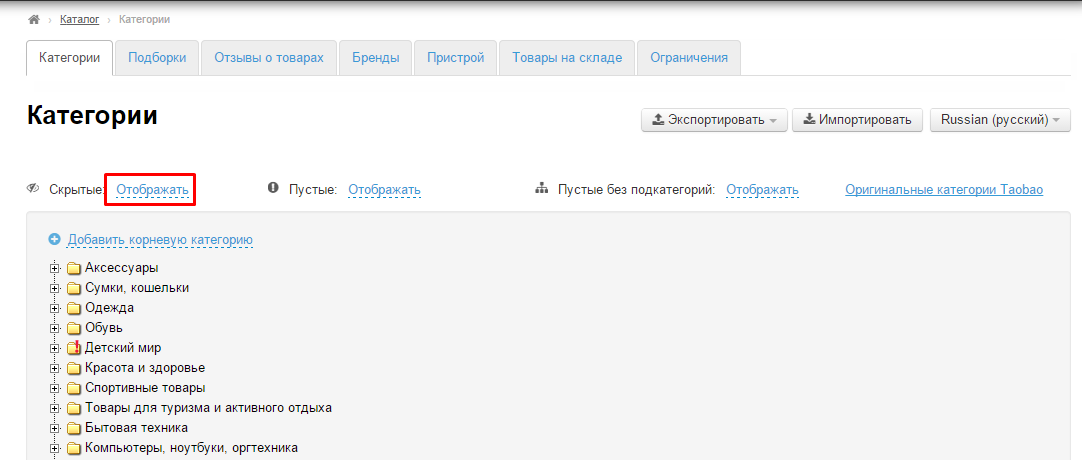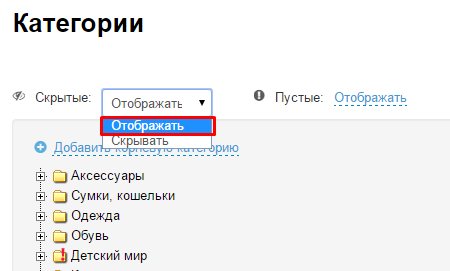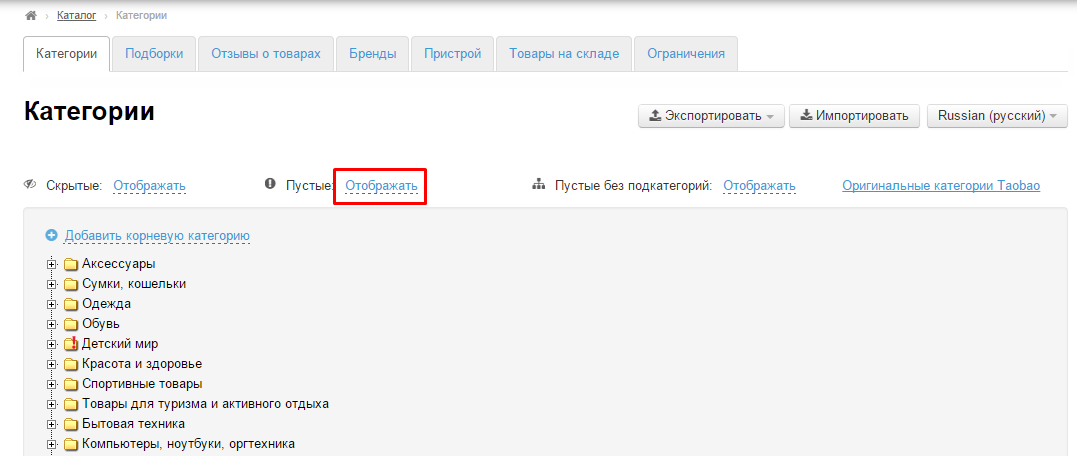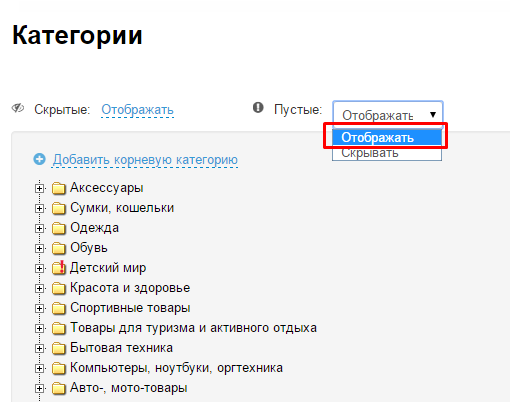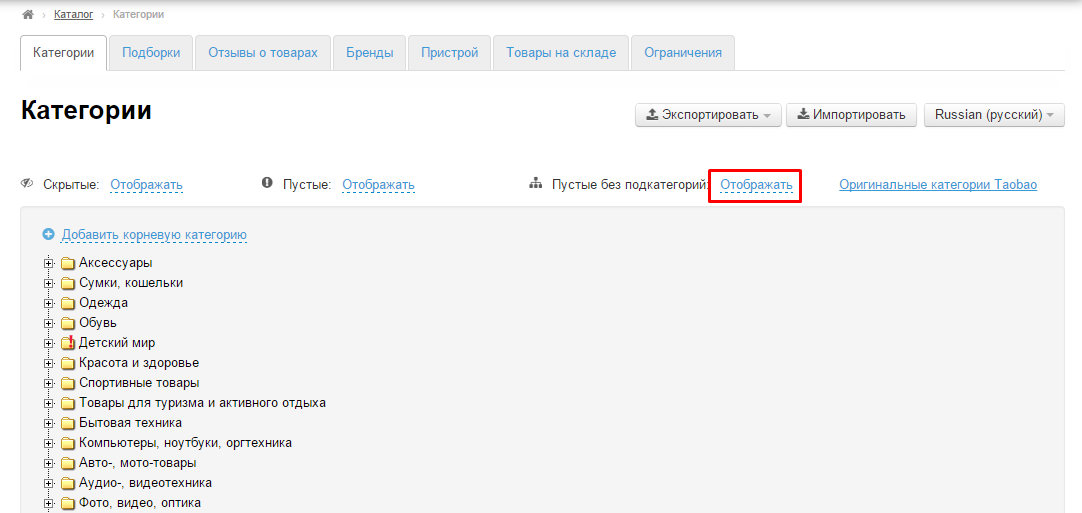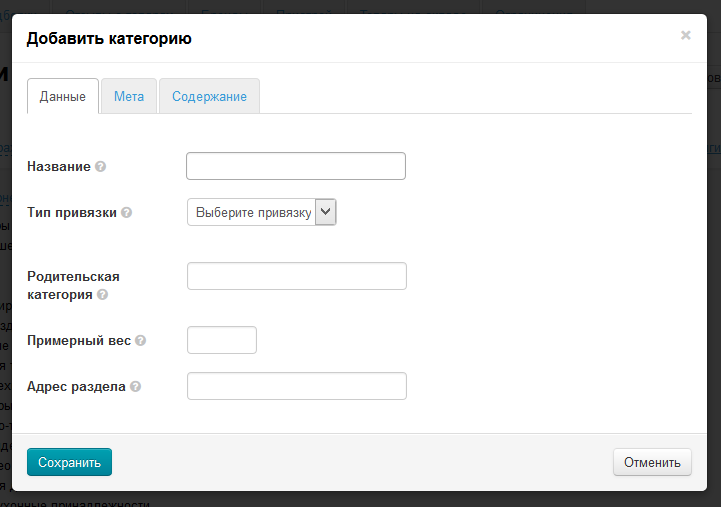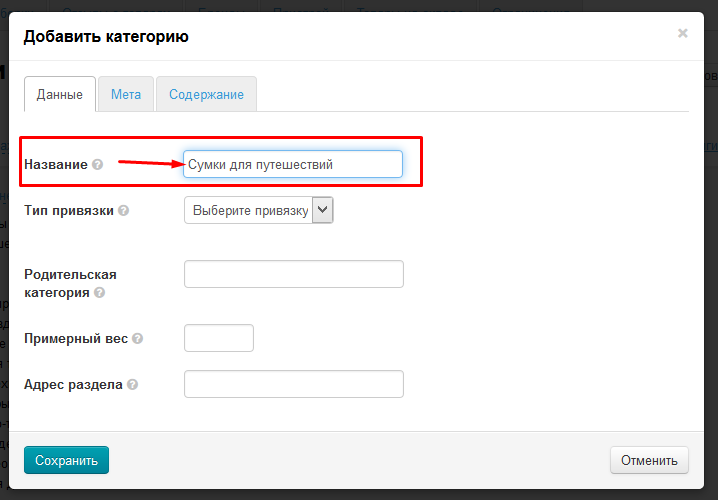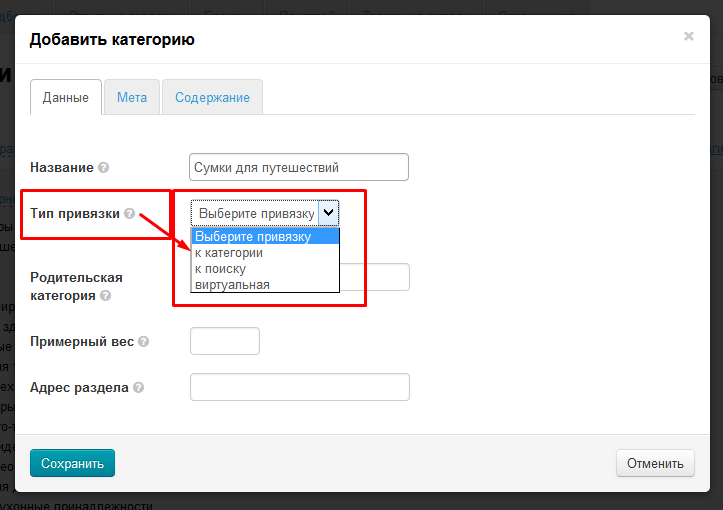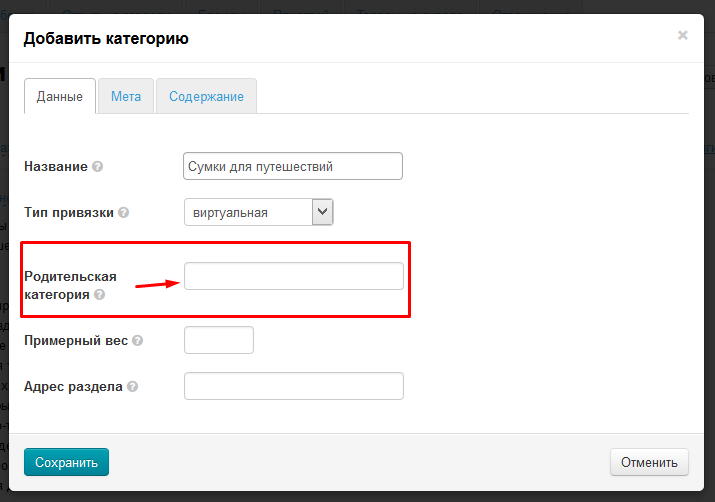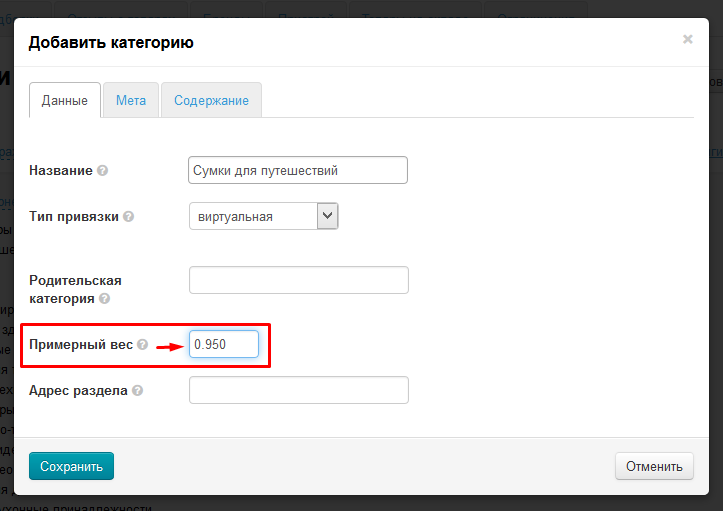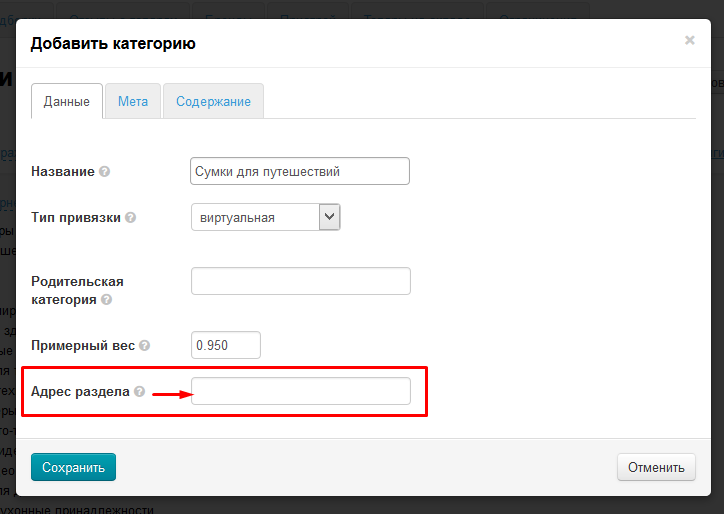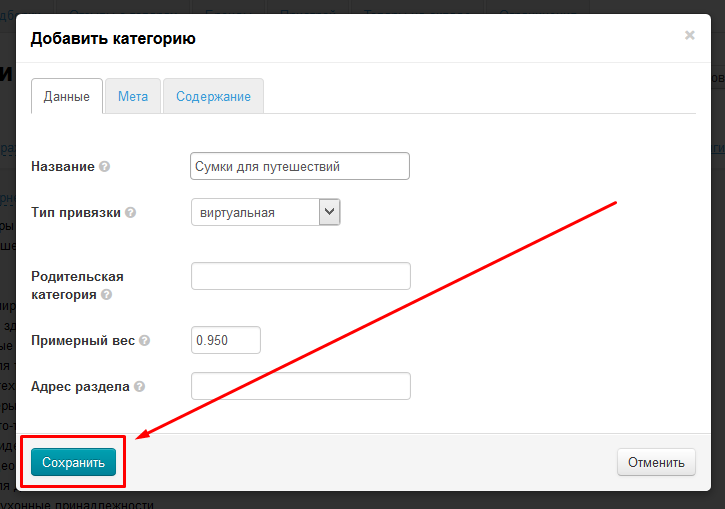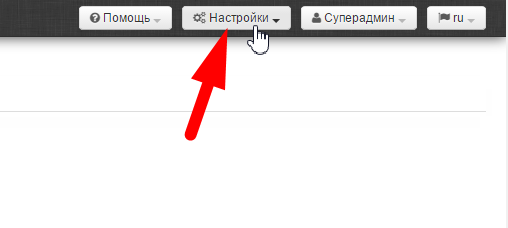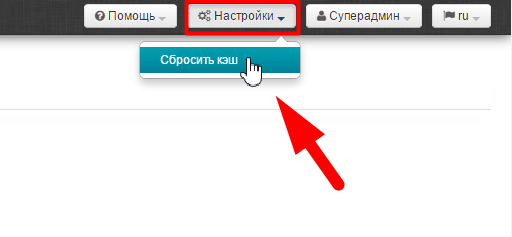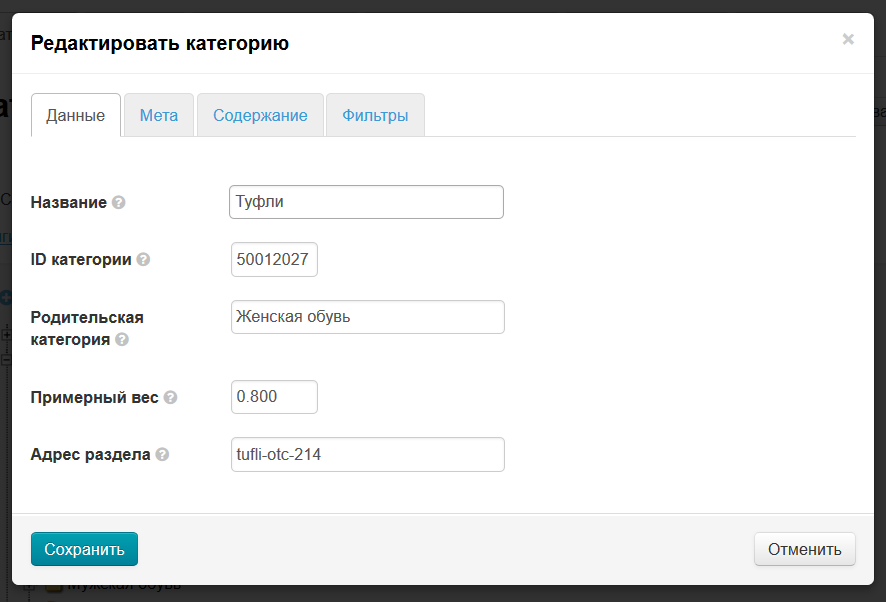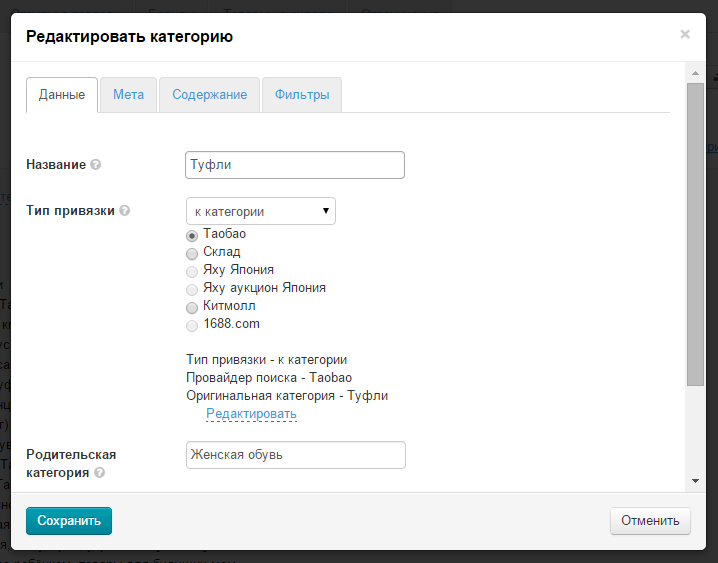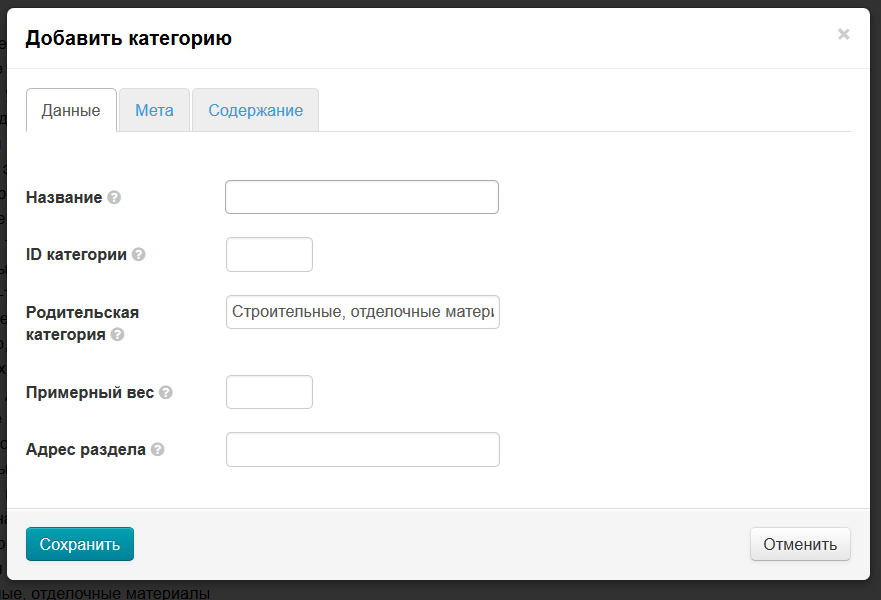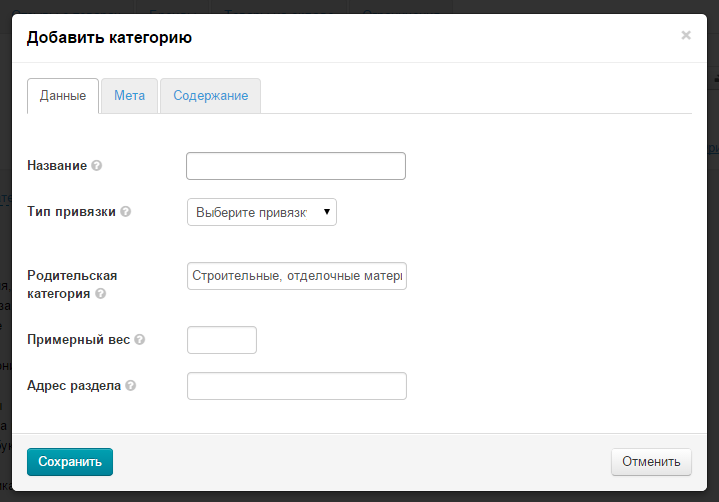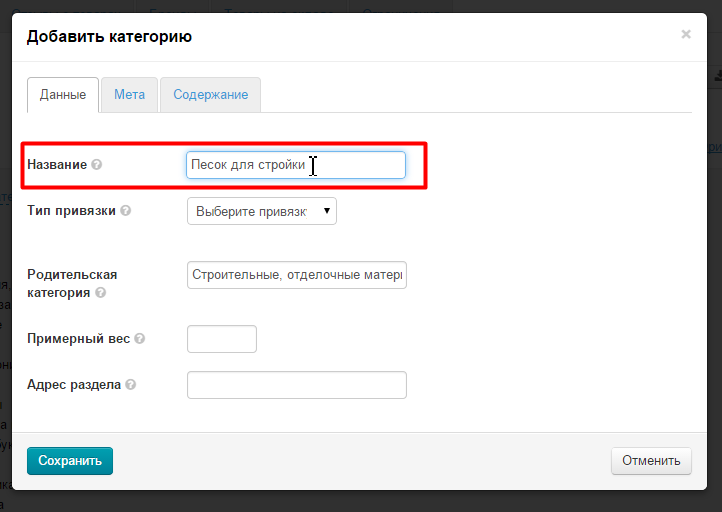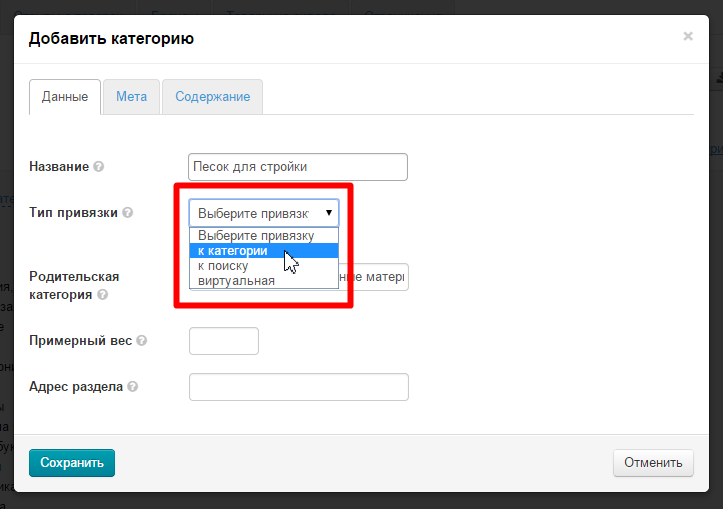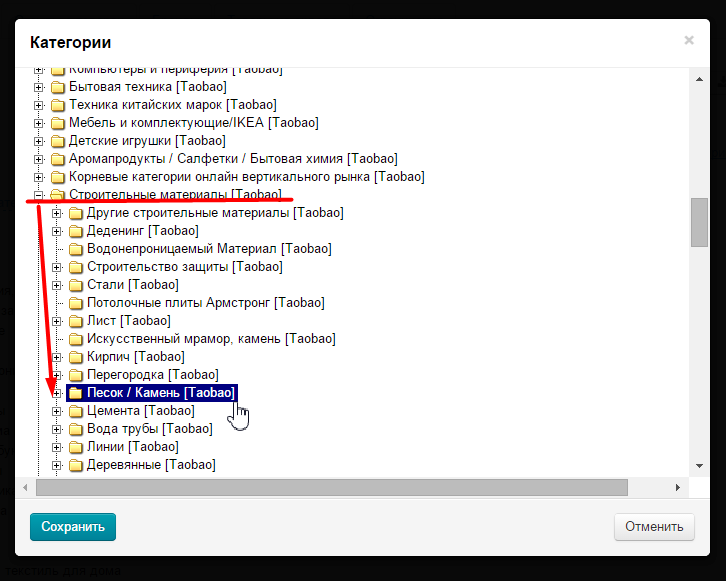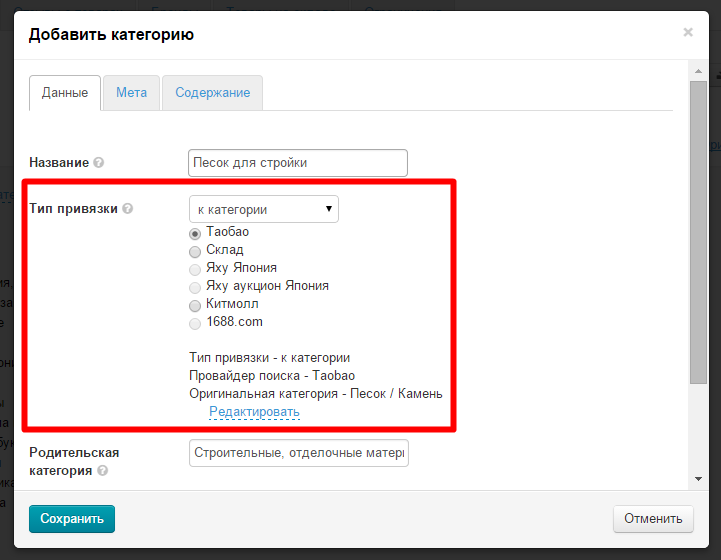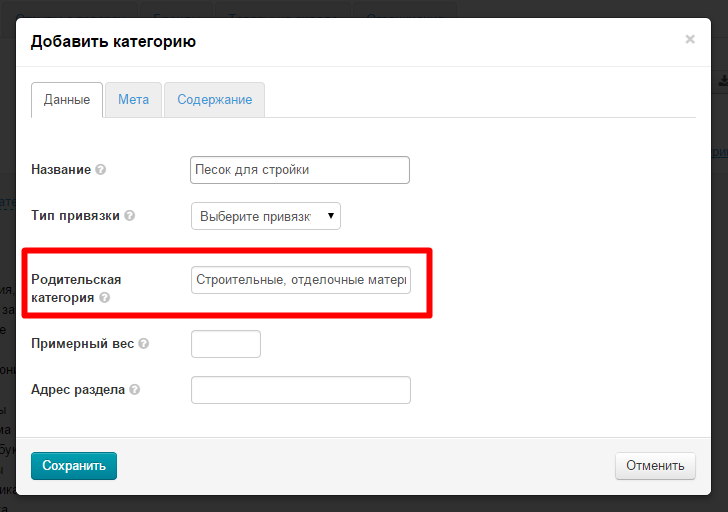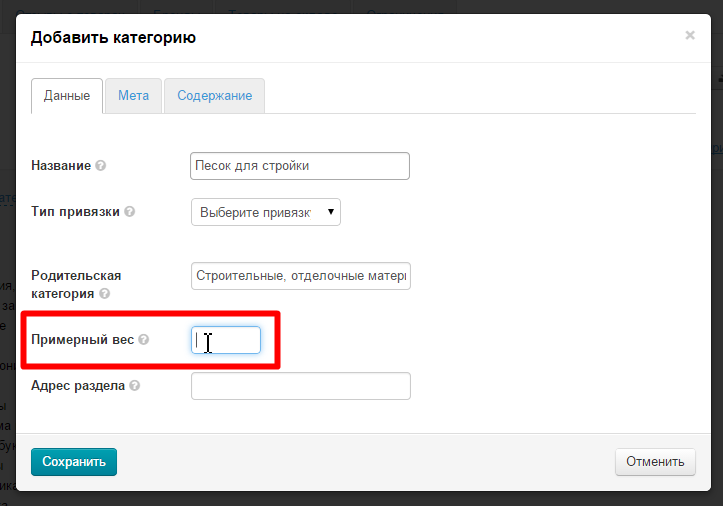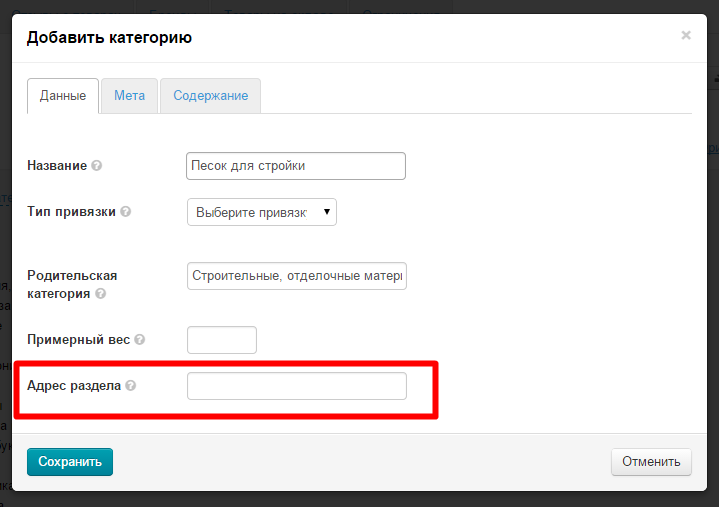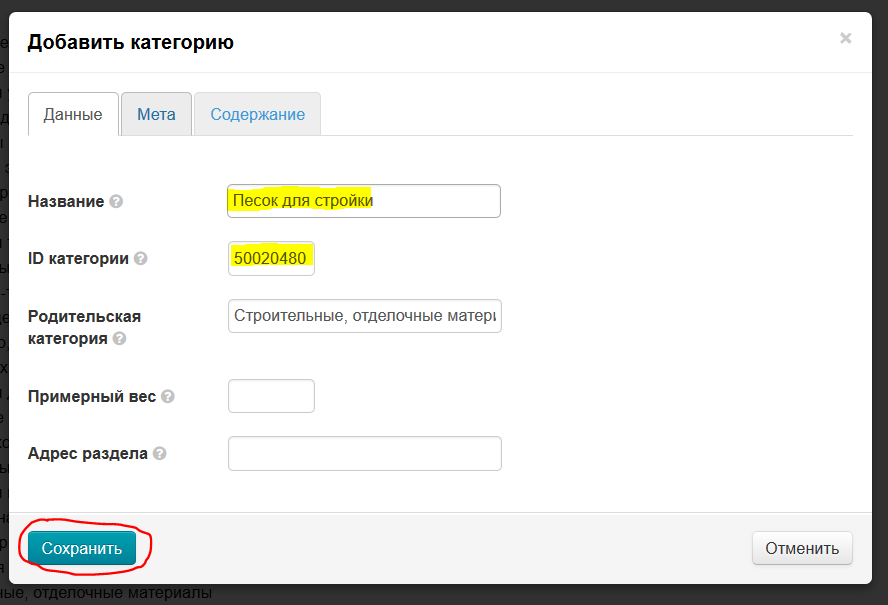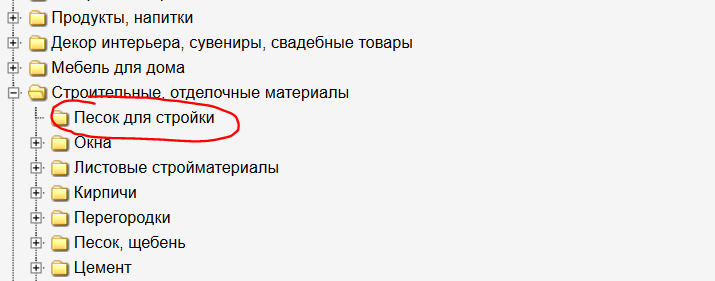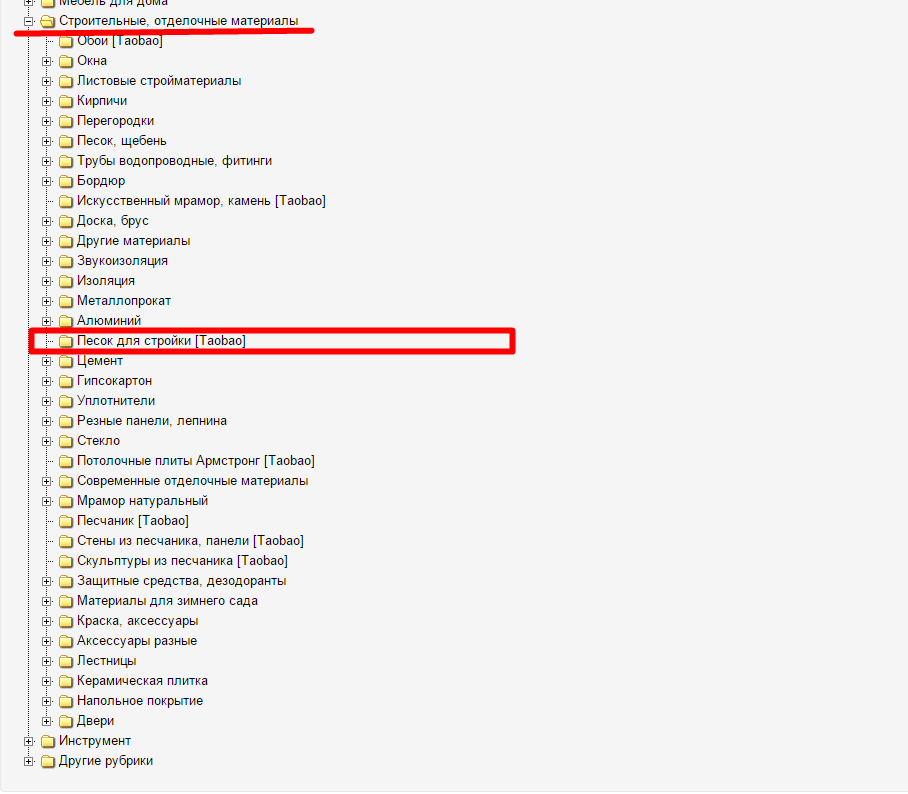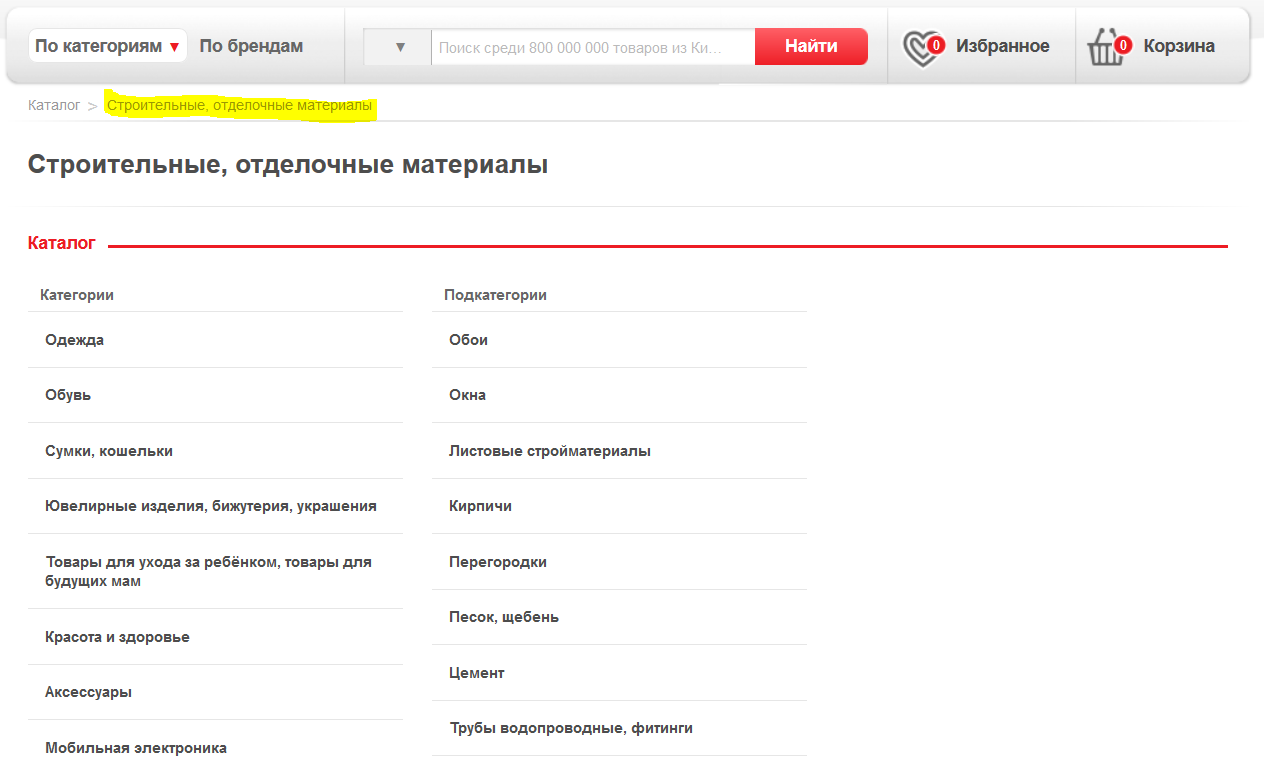...
Чтобы включить/отключить отображение:
Кликаем по надписи «Отображать» около надписи «Скрытые»:
Выбираем нужный пункт меню кликом мышки (например, отображать):
После автообновления страницы, после клика, категория будет отображаться как на сайте, так и в админке.
Отображение пустых категорий
Чтобы включить/отключить отображение:
Кликаем по надписи «Отображать» около надписи «Пустые»:
Выбираем нужный пункт меню кликом мышки (например, отображать):
После автообновления страницы, после клика, категория будет отображаться как на сайте, так и в админке.
Пустые категории и подкатегории отмечаются знаком «!» на папке:
...
Чтобы включить/отключить отображение:
Кликаем по надписи «Отображать» около надписи «Пустые без подкатегорий»:
Выбираем нужный пункт меню кликом мышки (например, отображать):
После автообновления страницы, после клика, категория будет отображаться как на сайте, так и в админке.
Действия с категориями
Добавить корневую категорию
...
Заполняем открывшуюся форму:
Вкладка Данные
Вводим с клавиатуры название категории:
Выбираем тип привязки (подробнее о Типе привязок ниже):
Поле Родительская категория оставляем пустым, так как мы создаем корневую категорию:
Заполняем поле Примерный вес (поле доступно, если у вас установлен модуль «Метролог»), если в категории находятся товары, имеющие примерно один вес (например, все дорожные сумки весят примерно 950гр). Это поле можно оставить пустым:
Поле Адрес раздела доступен при подключенном модуле «Оптимизатор»:
После заполнения полей нажимаем кнопку «Сохранить»:
Тип привязки категории
Чтобы категория содержала в себе товары необходимо указать по какому типу будет привязка. Выбираем любую из указанных типов:
...
- В шапке админки кликаем на кнопку «Настройки»:
- В выпадающем меню кликаем на «Сбросить кэш»:
После редактирования и сброса кэша быстро результат можно увидеть, вомпользовавшись кнопкой «Посмотреть категорию на сайте».
...
- В шапке админки кликаем на кнопку «Настройки»:
- В выпадающем меню кликаем на «Сбросить кэш»:
После редактирования и сброса кэша быстро результат можно увидеть, воспользовавшись кнопкой «Посмотреть категорию на сайте».
...
Редактирование категории схоже с добавлением категории.
В окошке редактирования есть четыре вкладки:
...
Заполняем открывшуюся форму:
:
Заполняем название категории:
Выбираем тип привязки (подробнее о типе привязок):
В списке категорий ищем нужную:
После выбора категории, она будет описана в типе привязки:
Поле Родительская категория уже заполнено, тк мы создаем подкатегорию:
Заполняем поле Примерный вес (поле доступно, если у вас установлен модуль «Метролог»), если в категории находятся товары, имеющие примерно один вес (например, все дорожные сумки весят примерно 950гр). Это поле можно оставить пустым, как в примере:
Поле Адрес раздела доступен при подключенном модуле «Оптимизатор»:
После заполнения полей После того, как заполнено название и id категории (подробнее см. Данные), нажимаем кнопку «Сохранить»:
Новая подкатегория добавлена:
Чтобы задать нужное положение новой подкатегории (после какой подкатегории она будет стоять), используем функцию Переместить категорию.
...
После нажатия на кнопку, в новой вкладке браузера откроется категория для просмотра на сайте:
Удалить категорию
| Информация | ||
|---|---|---|
| ||
Категории удаляются без возможности автоматического восстановления, вместе с подкатегориями, поэтому |
...
рекомендуется скрывать |
...
ненужные категории, а не удалять. |
Чтобы удалить категорию:
Наводим на категорию мышкой, чтобы появилось меню действий:
...